电脑怎么还原系统
分类:电脑知识 发布时间:2020-01-30 13:52:02
电脑系统在使用一段时间之后,都会因为一些大大小小的原因导致系统出现一些问题,这时就可以使用系统的还原功能对这些问题进行修复了。接下来就让我们看看具体怎么操作吧。

电脑怎么还原系统
win7系统:
1、使用组合键“win键+r”打开运行,输入“sysprep”。
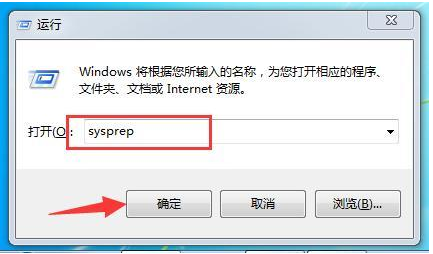
2、双击打开应用程序sysprep。
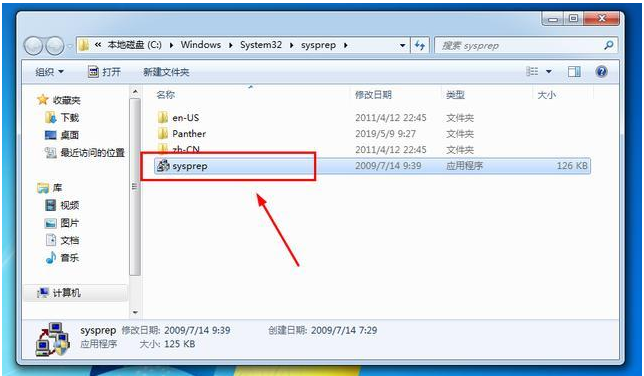
3、出现的系统准备工具,直接按确定即可。
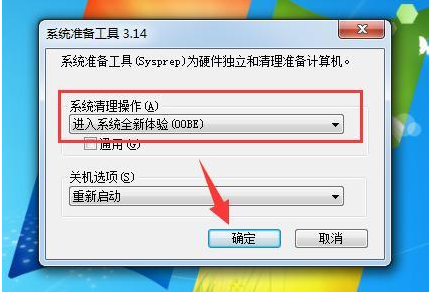
4、接着系统会重新启动,开始重新安装系统。
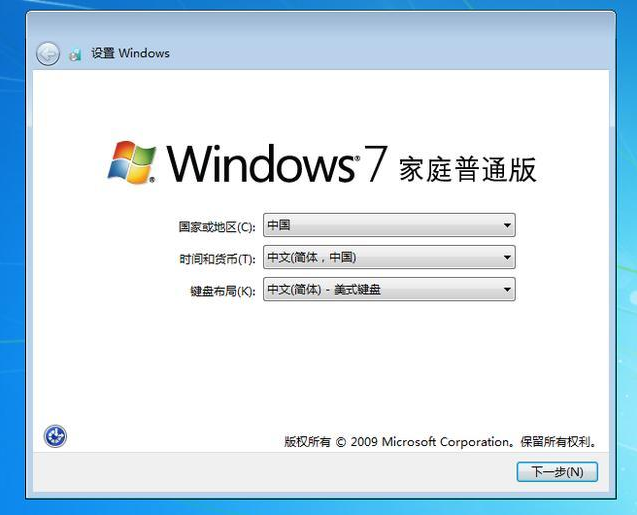
win10系统:
1、使用组合键“win键+i”打开设置界面,选择更新和安全。
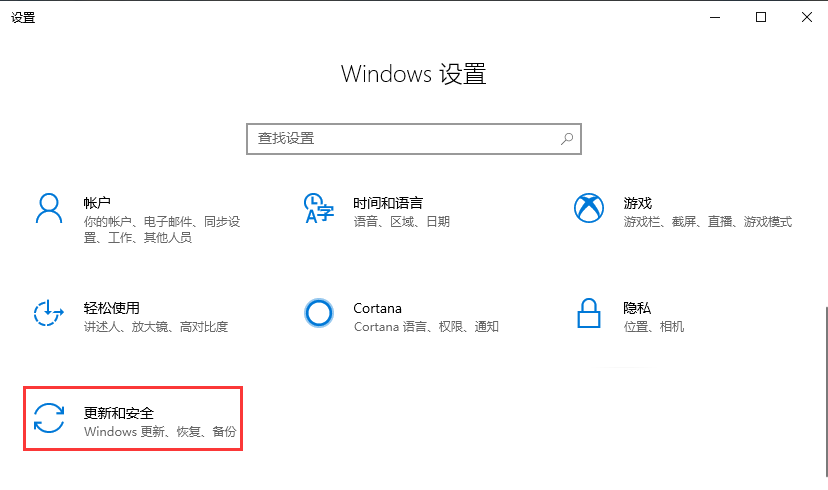
2、点击左侧的恢复选项。
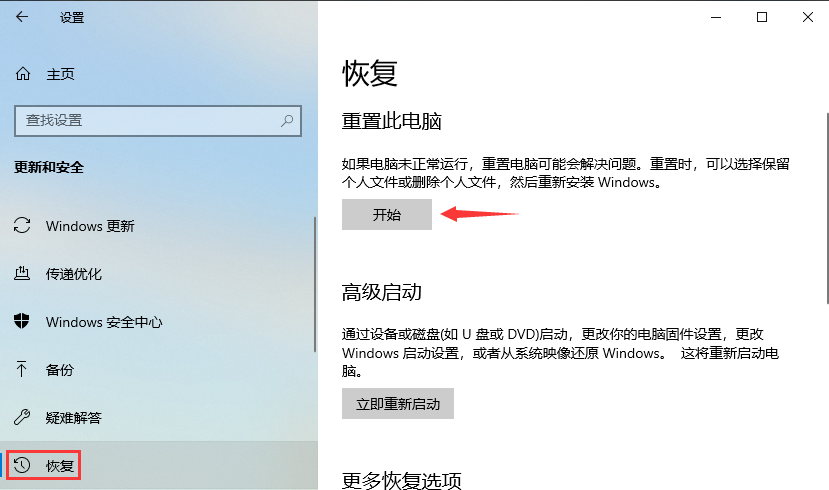
3、接着会出现两个选项,根据提示进行选择。

6、选择完成后,电脑就会开始重置。

以上就是电脑还原系统的详细教程。如果以上操作无法实现,可以使用系统之家一键重装制作启动U盘为电脑重装系统。






 立即下载
立即下载







 魔法猪一健重装系统win10
魔法猪一健重装系统win10
 装机吧重装系统win10
装机吧重装系统win10
 系统之家一键重装
系统之家一键重装
 小白重装win10
小白重装win10
 杜特门窗管家 v1.2.31 官方版 - 专业的门窗管理工具,提升您的家居安全
杜特门窗管家 v1.2.31 官方版 - 专业的门窗管理工具,提升您的家居安全 免费下载DreamPlan(房屋设计软件) v6.80,打造梦想家园
免费下载DreamPlan(房屋设计软件) v6.80,打造梦想家园 全新升级!门窗天使 v2021官方版,保护您的家居安全
全新升级!门窗天使 v2021官方版,保护您的家居安全 创想3D家居设计 v2.0.0全新升级版,打造您的梦想家居
创想3D家居设计 v2.0.0全新升级版,打造您的梦想家居 全新升级!三维家3D云设计软件v2.2.0,打造您的梦想家园!
全新升级!三维家3D云设计软件v2.2.0,打造您的梦想家园! 全新升级!Sweet Home 3D官方版v7.0.2,打造梦想家园的室内装潢设计软件
全新升级!Sweet Home 3D官方版v7.0.2,打造梦想家园的室内装潢设计软件 优化后的标题
优化后的标题 最新版躺平设
最新版躺平设 每平每屋设计
每平每屋设计 [pCon planne
[pCon planne Ehome室内设
Ehome室内设 家居设计软件
家居设计软件 微信公众号
微信公众号

 抖音号
抖音号

 联系我们
联系我们
 常见问题
常见问题



